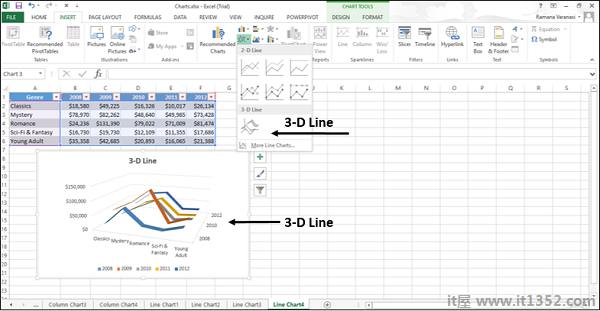折线图可以在均匀缩放的轴上显示一段时间内的连续数据.因此,它们非常适合以相等的间隔显示数据趋势,例如天,月,季或年.
在折线图中:
类别数据沿水平轴均匀分布.
值数据均匀分布沿着垂直轴.
按照下面给出的步骤在工作表中插入折线图.
第1步 : 在工作表上的列或行中排列数据.
第2步 : 选择数据.
第3步 : 在 INSERT 选项卡的图表组中,单击功能区上的折线图图标.
![]()
您将看到不同的折线图.
折线图具有以下子类型 :
二维折线图
行
100%堆积线
与标记对齐
带标记的堆叠线
100%堆叠线标记
三维折线图
3-D Line
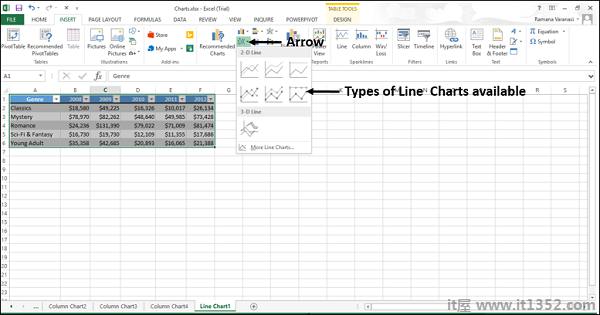
第4步 : 将鼠标指向每个图标.该线型的预览将显示在工作表上.
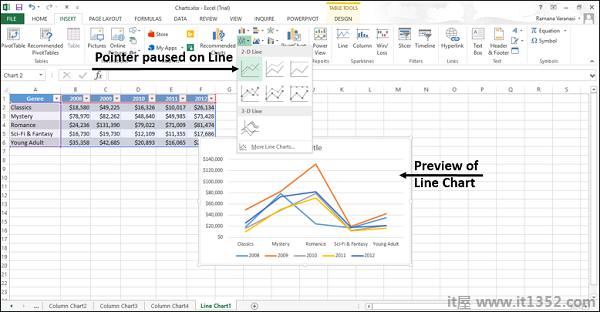
第5步 : 双击适合您数据的图表类型.
在本章中,您将了解每种折线图类型何时有用.
折线图表示各个数据值.当您的图表中有多个数据系列时,折线图效果最佳.
折线图可显示趋势大于和小于;
时间(天,月,季度或年),或
均匀分类.
折线图可带或不带标记.
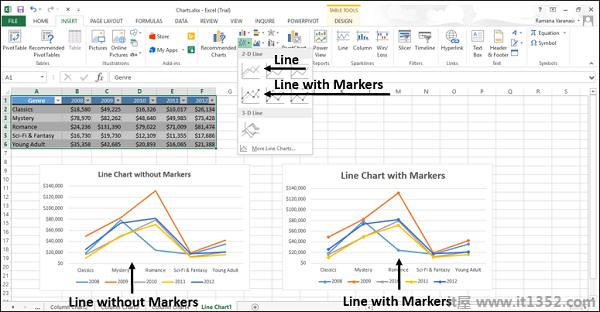
您可以使用没有标记的折线图:
类别的顺序很重要.
有很多类别,或者值是近似的.
您可以使用带有标记的折线图,当 :
类别的顺序很重要.
只有几个类别.
堆积线图表示indiv特殊数据值. Stacked Line Charts可以显示每个值的贡献趋势超过和减去;
时间,或
均匀分类.
堆积折线图可带或不带标记.
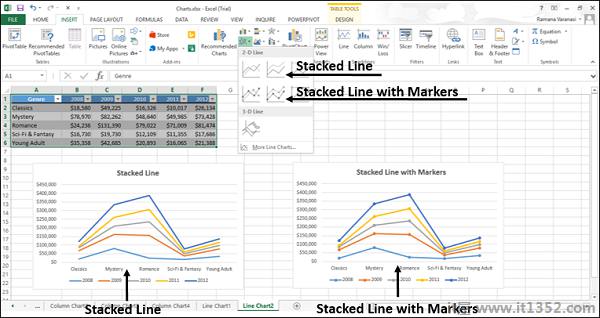
当有许多类别或值是近似值时,您可以使用没有标记的堆积折线图.当只有几个类别时,您可以使用带有标记的堆积折线图.
读取堆积折线图可能很难& - ;
他们对数据求和,这可能不是您想要的结果.
可能不是很容易看出这些线是堆叠的.
为了克服这些困难,你可以使用堆积面积图.
100%堆积折线图表示单个数据值. 100%Stacked Line图表可以显示每个值的百分比趋势:
时间
均匀间隔类别
100%堆积折线图可以带或不带标记.
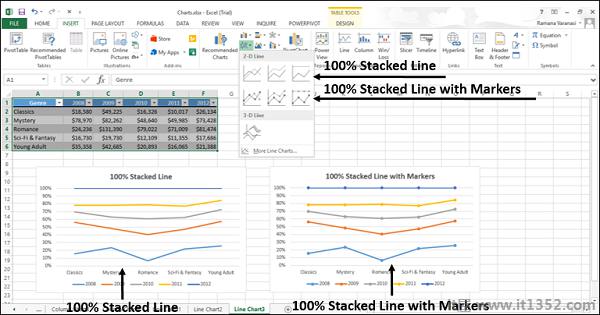
当有许多类别或者如果有多个类别时,您可以使用没有标记的100%堆积线图值是近似值.当有几个类别时,您可以使用带有标记的100%Stacked Line图表.
读取堆积折线图可能很困难.您可以改为使用100%堆积面积图.
3-D折线图将每行或每列数据显示为三维色带.三维折线图可显示趋势:
时间(天,月,季度或年)
类别.
三维折线图包含可以更改的水平,垂直和深度轴.第三轴可以在其他轴前显示一些线.